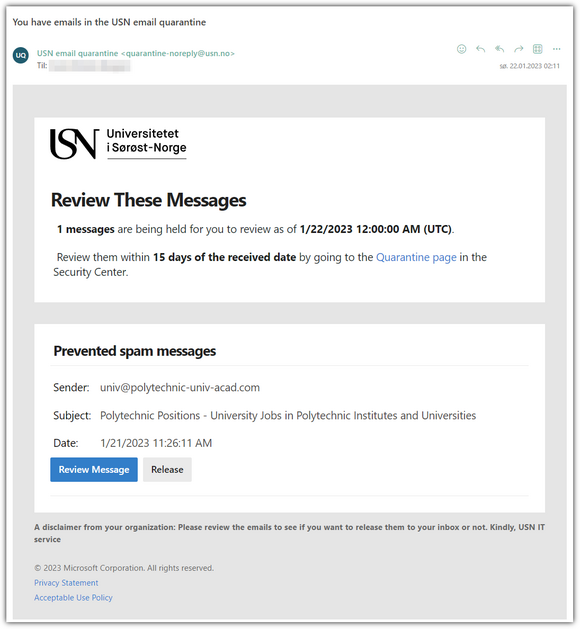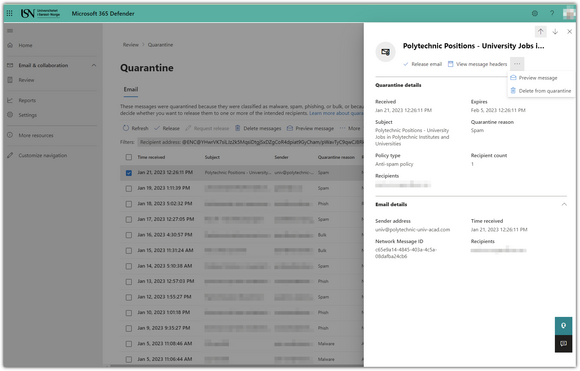Varsling fra USN epostkarantene
En epostvarsling fra USNs epostkarantene kan se slik ut:
Som man ser i eksempelet gjelder dette en søppelpost ("spam"), og man har to knapper som gjelder eposten:
- Review Message
Denne knappen kan brukes for å gå inn i selve epostkarantenesystemet for å kikke nærmere på eposten. - Release
Hvis man allerede nå er sikker på at dette er en legitim epost som man vil ha sendt videre til sin epostkasse, kan man klikke på "Release".- For enkelte typer eposter (bl.a. "High Confidence Phish", og "Malware"), vil man istedenfor knappen "Release", ha en knapp som heter "Request Release". Bruker man denne må en administrator også godkjenne å frigi eposten.
Epostkarantenesystemet
Selve adressen til epostkarantenesystemet er https://security.microsoft.com/quarantine. Denne nettsiden kan man gå inn på når som helst, man trenger ikke å vente på å få varslinger om at man har noe der (de kommer ca. en gang i døgnet). Hvis man f.eks. forventer en epost inn til sin epostkasse og den ikke kommer, kan man gå inn og sjekke om den ligger i epostkarantenen.
Hvis man klikker på "Review Message" i varslingen fra USN epostkarantenen, åpnes nettleseren og man blir bedt om å logge inn med sin USN brukerkonto hvis man ikke allerede er logget inn der i den aktuelle nettleseren. Så vil man få opp nettsiden for epostkarantene, hvor man vil se sin epostkarantene (eposter hvor du er mottaker), og man vil få opp detaljer om den aktuelle eposten på høyre side.
Her ser man en del informasjon om eposten, som f.eks. hvilken epostpolicytype det var som stoppet eposten, og hvorfor. I dette tilfellet var det anti-spam policy som stoppet eposten, og årsaken var "Spam".
Her har man en knapp for å frigi ("release") eller sende forespørsel om å frigi eposten, men man kan også
- vise meldingshoder (message header). Dette er for noe mer avanserte brukere.
- få opp en forhåndsvisning av innholdet i eposten
- slette eposten fra karantenen
NB! Når man frigir eposter fra epostkarantenen bør man være helt sikker på at dette er en legitim epost som man faktisk vil ha til sin epostkasse!